Tüm oyunlar aynı değildir. Ve bazı başlıklar iyi kulaklıklarla dinlenecek ve ustaca müziklere sahip olacak şekilde tasarlanırken, diğerlerinde müzik önemli değildir. Ve oyun deneyimini bile mahvedebilir. Bu durumlarda, çoğumuz titizlik oyunu oynarken genellikle müzik veya podcast dinleme fırsatını yakalarız. Maalesef kimse oyun sırasında müziği kontrol etmemizi kolaylaştırmıyor. dışında kimse Microsoft.

Hepimizin başka şeyler yapmak için oyundan çıkmayı bildiğimiz yolu (Google'daki bir kılavuza bakmak gibi) krom, müziği değiştirme vb.), masaüstüne dönmek için Alt + Tab klavye kısayolunu kullanmaktır. Ancak bu oldukça sıkıcı ve bunun da ötesinde, bazen oyun çökebilir, oyunu bulunduğumuz yerden yeniden başlatmak zorunda kalabiliriz, umarım yeni bir tasarruf.
Microsoft, oyun deneyimini geliştirmek için çok çalıştı. Windows 10 ve Windows 11. Bu deneyimin bir parçası da hepimizin bilgisayarlarımıza yüklediği Oyun Çubuğu veya Oyun Çubuğudur.
Oyun Çubuğu ile Spotify müziğini kontrol edin
Yapmamız gereken ilk şey kurmak Spotify bilgisayarda . Hem klasik Win32 uygulaması hem de Store'dan UWP bize aynı hizmeti veriyor, bu yüzden bu konuda sorun yaşamayacağız. Kurulduktan sonra ve herhangi bir şarkıyı dinlerken Oyun Çubuğunu başlatacağız. Windows + G klavye kısayolu. Varsayılan olarak, Spotify eklentisini kesinlikle devre dışı bırakacağız. Bu nedenle, Widget'lar menü düğmesine tıklayarak ve Spotify'ı etkinleştirerek göstereceğiz.
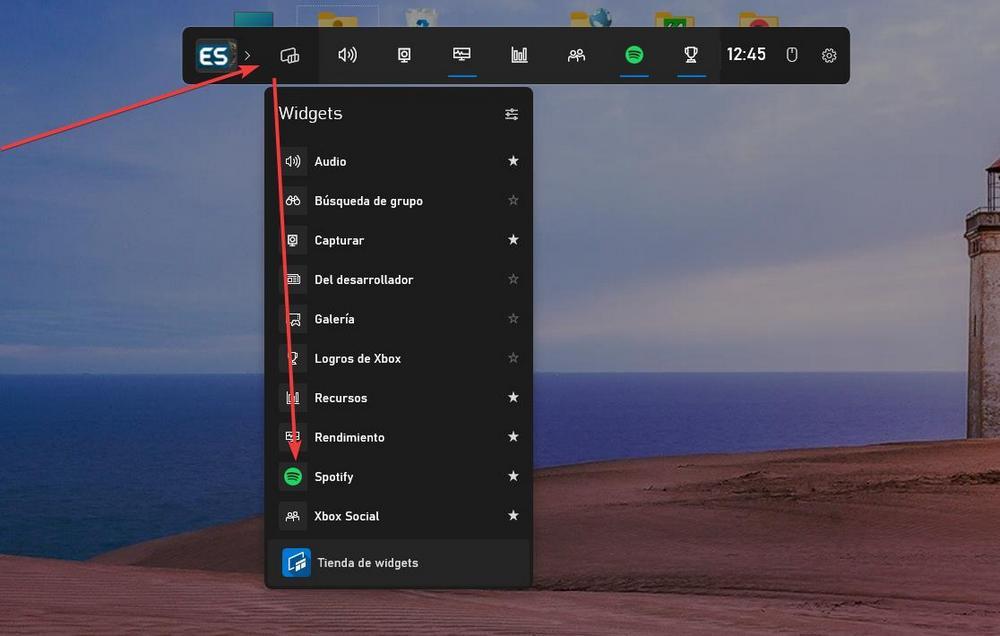
Şimdi elimizde Spotify widget'ımız olacak. Dinlediğimiz şarkıyı ve dinlediğimiz son içeriği bize otomatik olarak gösterdiğini görebiliyoruz. Ayrıca oynatmayı kontrol edebilir ve müziği değiştirmek için diğer listeleri arayabiliriz. Son olarak, tam olarak kontrol etmek için doğrudan Spotify programını da açabiliriz.
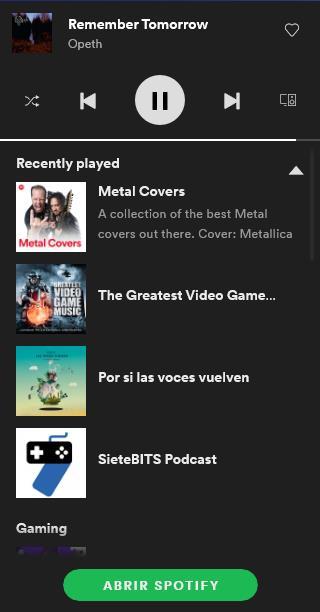
Bu widget'ı ekranın bizim için en rahat olan kısmına istediğimiz yere yerleştirebiliriz. Ve buna, hacim widget'ı gibi Microsoft'un bize sunduğu diğer widget'lardan herhangi biri ile eşlik edin. Bu şekilde basitçe Windows + G klavye kısayoluna basarak doğrudan Oyun Çubuğunu göreceğiz ve müziğimizi başka hiçbir şey yapmadan kontrol edebileceğiz.
Müziği kontrol etmenin diğer yolları
Bu Microsoft aracını kullanmak istemiyorsak, müziği kontrol etmek için her zaman başka hileler vardır. Örneğin, multimedya tuşlarına sahip bir klavyemiz varsa, bunları ileri, geri hareket etmek, duraklatmak veya ses seviyesini ayarlamak için kullanabiliriz. Bu sayede oynatmayı istediğimiz zaman ve herhangi bir programla kontrol edebiliyoruz.
Başka bir yol, kullandığımız müzik çalar izin veriyorsa, multimedya işlevlerine kısayollar oluşturun . Böylece çalarken arka planda dinlediğimiz sesi kontrol etmek için klavye kısayollarına basabiliriz.
Son olarak, Spotify kullanıyorsak, mobilden bilgisayarın çoğaltılmasını kontrol edebileceğimizi bilmeliyiz. Bu nedenle, müziğimizi PC'de dinlerken beladan kurtulmanın başka bir yolu.